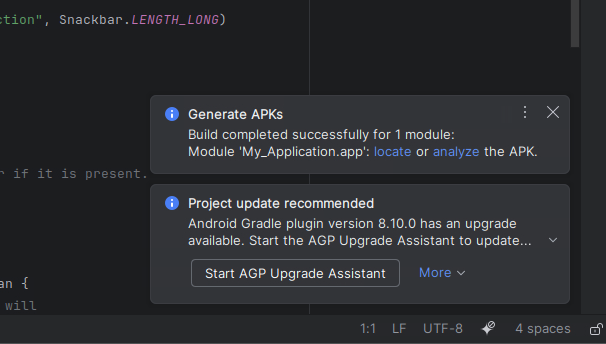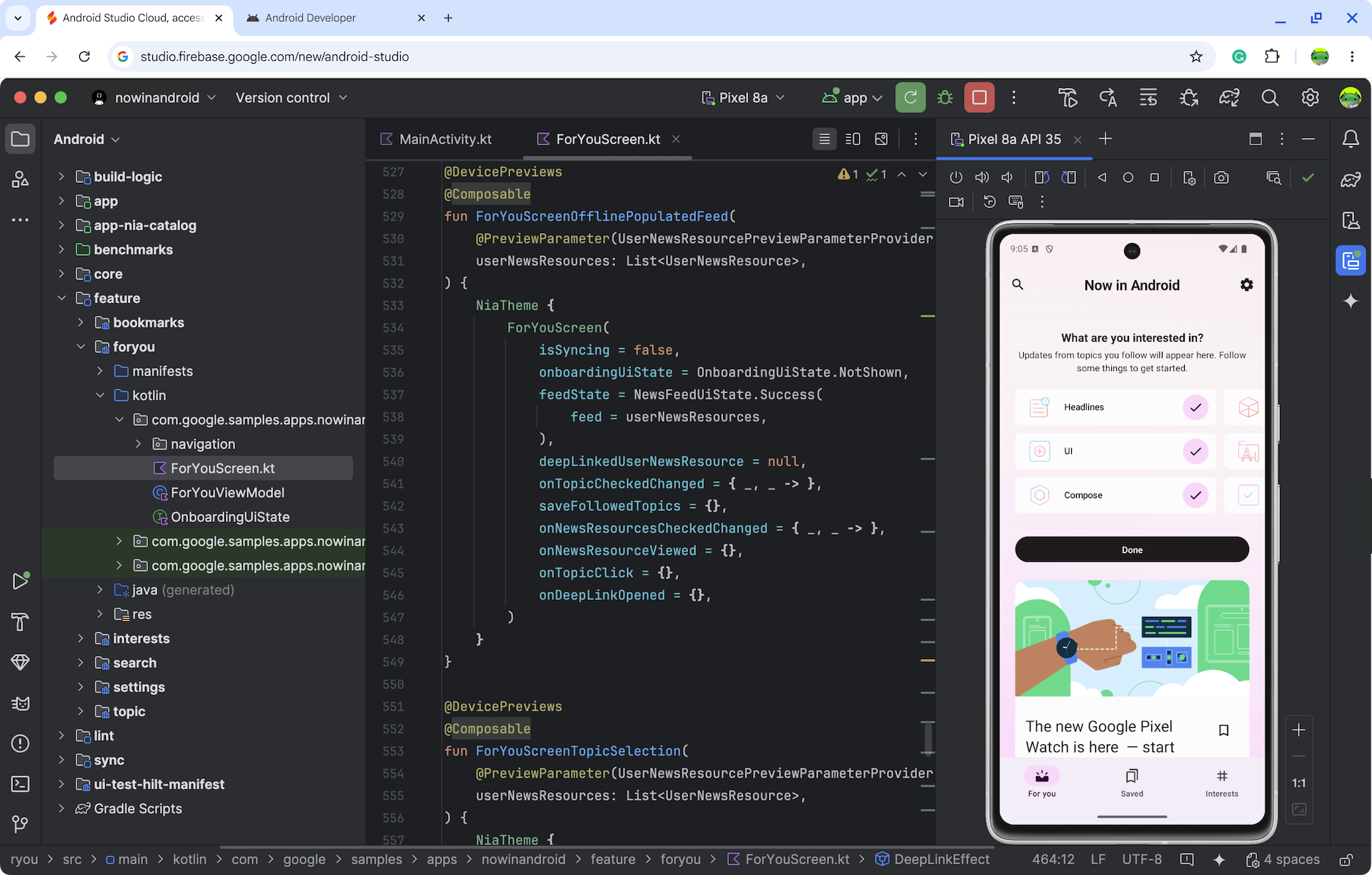Android Studio Cloud, yang diakses melalui Firebase Studio, memungkinkan developer membuka project Android Studio dengan mudah di mana saja dengan koneksi internet. Saat kami bereksperimen dengan teknologi streaming, Anda akan berinteraksi dengan mesin virtual (VM) Linux yang di-streaming dari jarak jauh yang menjalankan Android Studio di web. Harapkan pengalaman pengguna yang serupa dengan menjalankan Android Studio versi Linux.
Baik saat menjelajahi project contoh atau mengakses project aplikasi Android yang ada di GitHub, tujuan kami adalah agar fitur ini dapat menyederhanakan alur kerja pengembangan Anda dengan menghilangkan kebutuhan untuk penginstalan lokal.
Anda akan mendapatkan:
- Ruang kerja khusus tempat kami telah mendownload komponen Android SDK dan IDE Android Studio yang diperlukan agar Anda dapat menjelajahi dan membangun aplikasi Android
- Akses ke Cloud Android Studio Anda dari mana saja
- Kemampuan untuk membuat beberapa ruang kerja sekaligus
Lihat batasan dan solusi umum saat ini. Kami ingin mempelajari lebih lanjut masukan Anda dan secara bertahap menambahkan lebih banyak kemampuan seiring perkembangan Android Studio Cloud melalui tahap eksperimental. Harap laporkan masukan dan masalah apa pun melalui pelacak masalah dan survei ini.
Memulai
| Langkah | |
|---|---|
| Coba Android Studio Cloud dan beri nama ruang kerja Anda. |
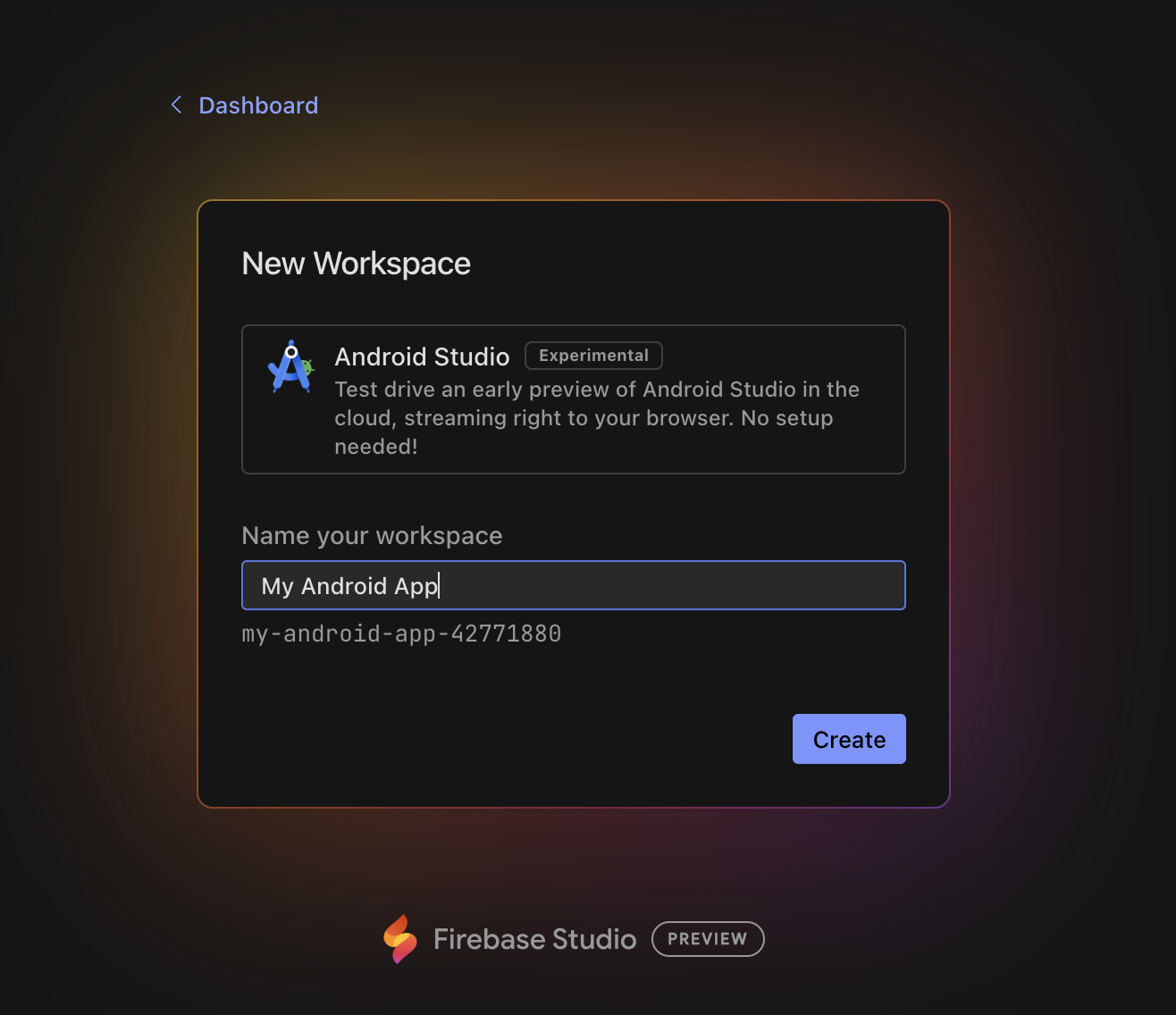
|
| Klik Create dan tunggu hingga ruang kerja diinisialisasi. |
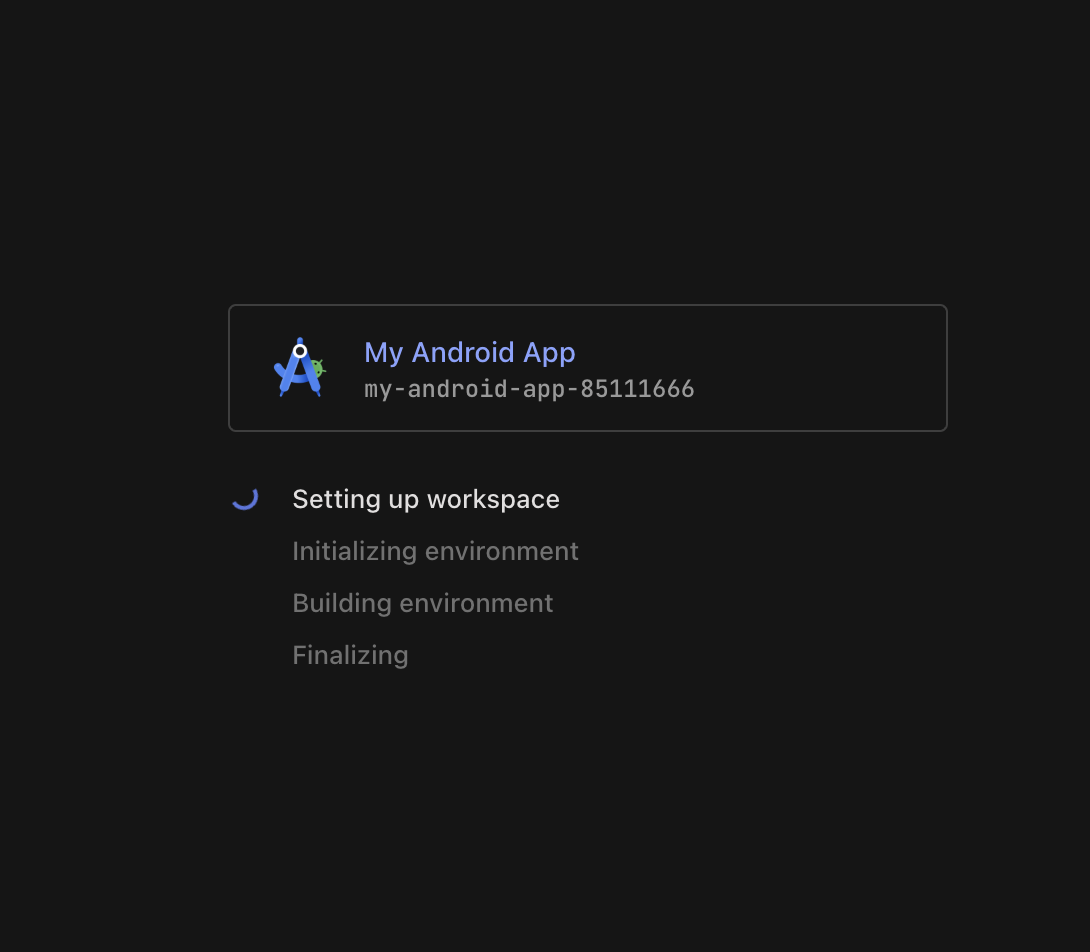
|
| Setelah dimuat, Anda akan berada di lingkungan Linux VM tempat Android Studio diluncurkan. Pilih apakah Anda ingin mengirimkan analisis ke Google atau tidak. |
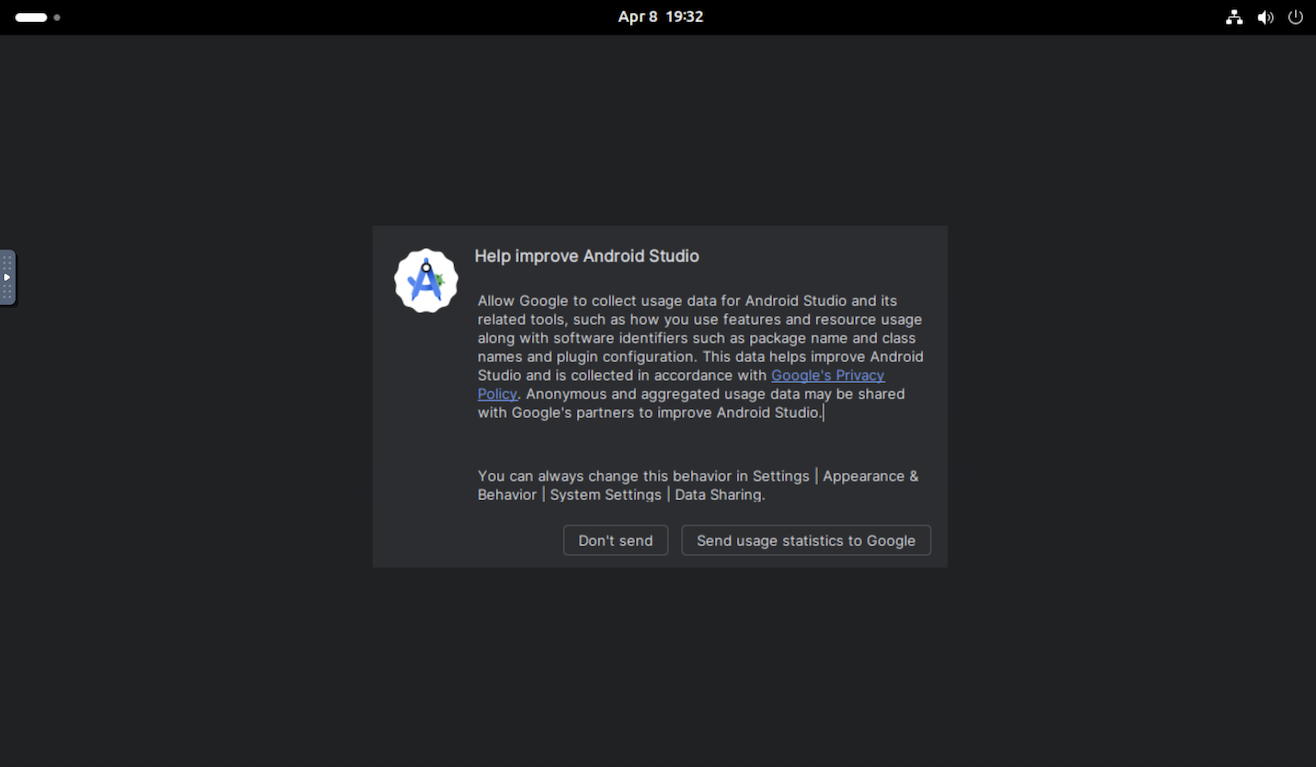
|
| Untuk memulai project baru atau membuka project untuk pertama kalinya, buat New Project, Get from VCS, atau klik More Actions dan pilih Import an Android Code Sample untuk memulai project Android. |
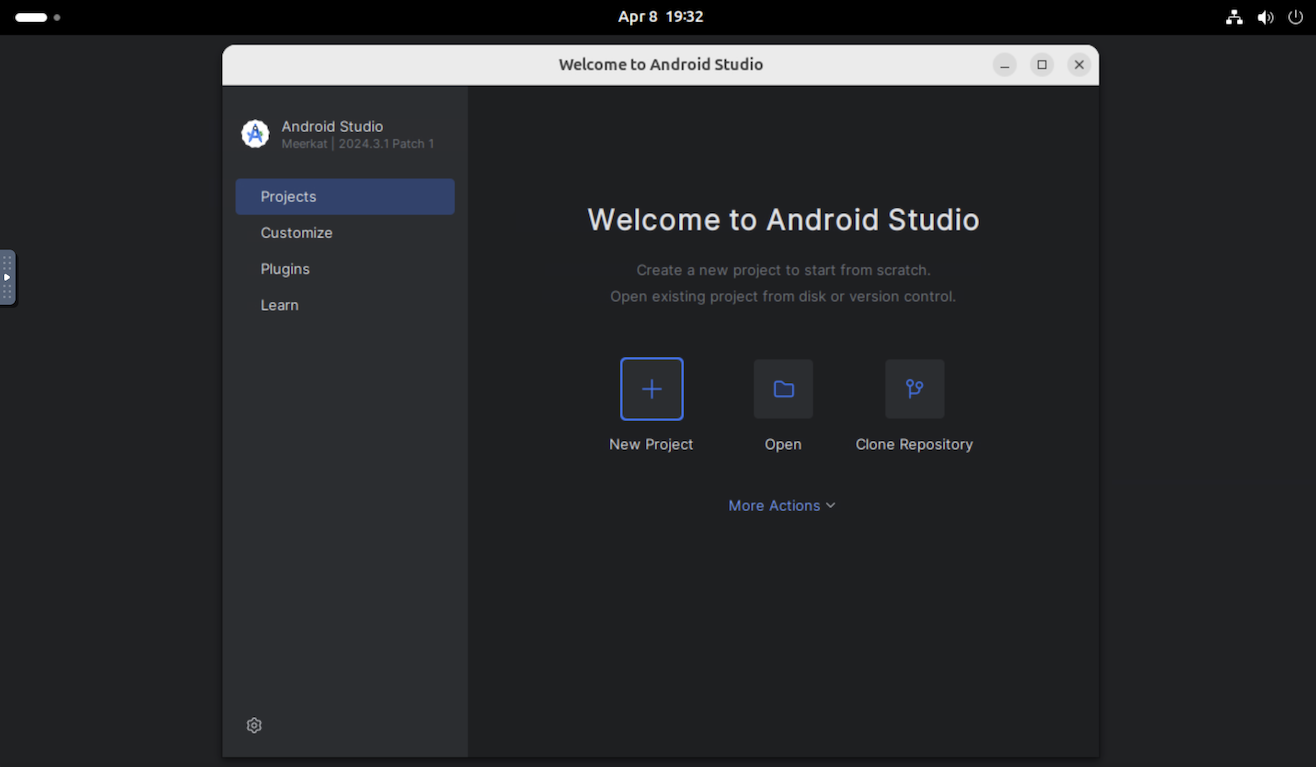
|
| Sebagai contoh, Anda dapat memilih New Project dan membuka Empty Activity. |
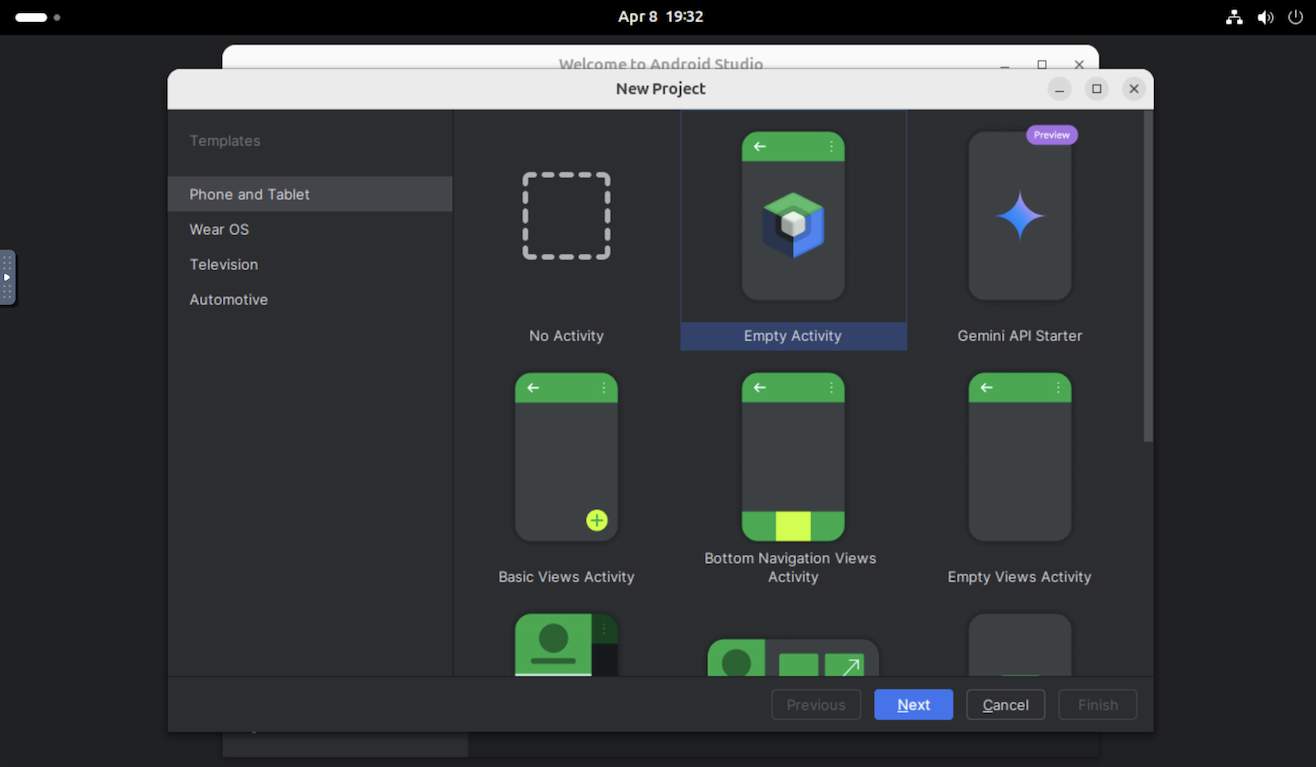
|
Anda akan diarahkan ke Android Studio, dan Anda dapat mencoba tugas pengembangan yang biasanya Anda lakukan:
|
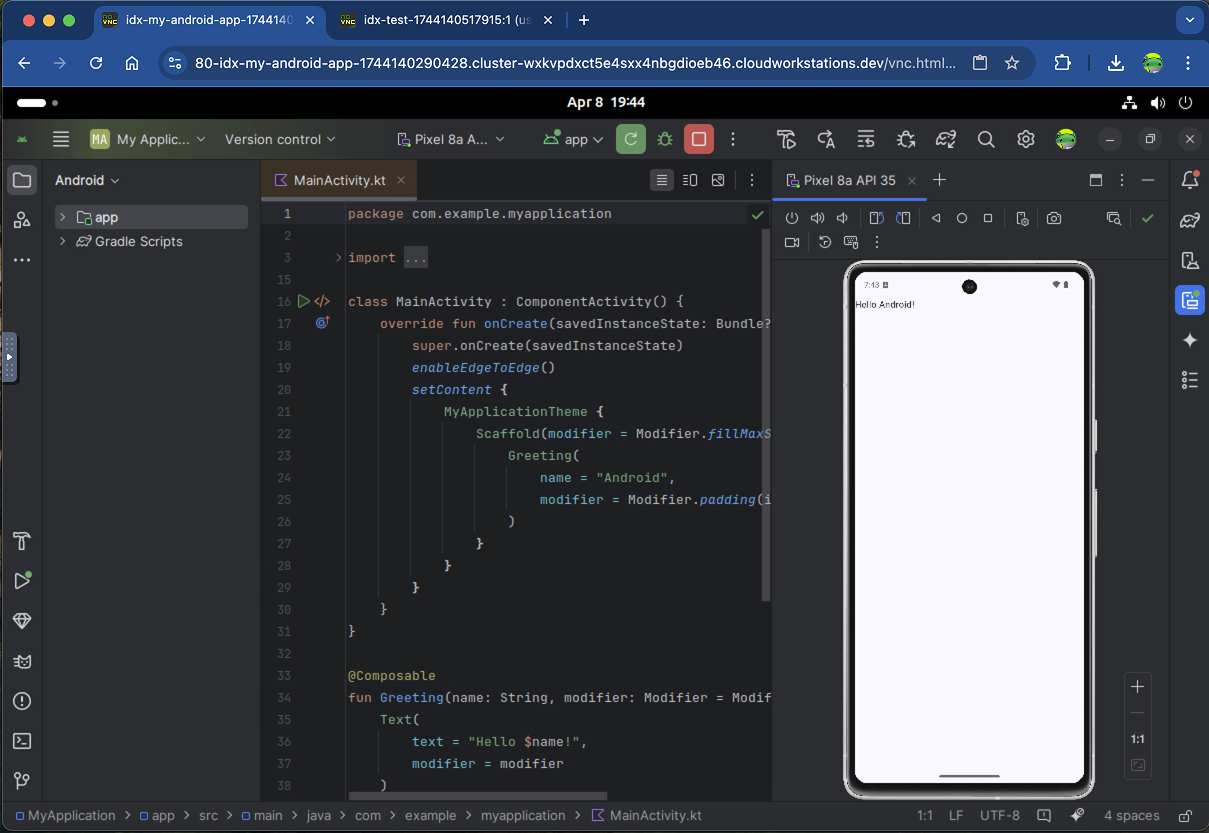
|
Alur kerja yang dapat dicoba
Anda dapat mengakses banyak layanan yang sama di Android Studio Cloud seperti di versi desktop. Coba alur kerja umum berikut:
Deploy aplikasi Anda di perangkat virtual atau fisik.
- Jika Anda men-deploy ke emulator Android, sebaiknya gunakan Pixel 8a API 35 (yang telah dikonfigurasi sebelumnya) atau Small Phone API 35. Kami menemukan bahwa kedua perangkat ini berfungsi lebih baik daripada emulator lain, yang biasanya sangat lambat—terutama saat pertama kali dimulai—karena virtualisasi bertingkat.
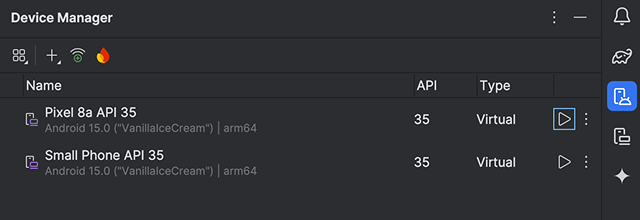
- Atau, Anda dapat men-deploy ke perangkat fisik menggunakan Streaming Perangkat Android, yang didukung oleh Firebase. Menjalankan aplikasi di perangkat sungguhan akan lebih cepat daripada di emulator.
Coba Gemini di Android Studio. Ajukan pertanyaan, dapatkan penyelesaian kode yang didukung AI, dapatkan saran kode, dan lainnya.
Dapatkan kode Anda ke Android Studio Cloud dari sistem kontrol versi menggunakan Get from VCS dari dialog selamat datang. Untuk informasi selengkapnya tentang cara mengimpor project dari Git, lihat Menyiapkan repositori Git dalam dokumentasi IntelliJ.
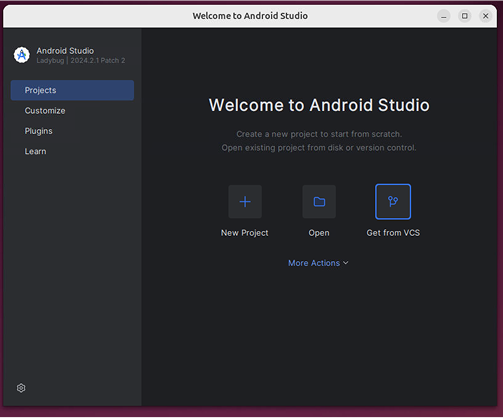
Masalah umum dan solusinya
- Untuk berinteraksi dengan Android Studio Cloud, Anda harus menggunakan pemetaan keyboard Linux.
- Hanya versi stabil Android Studio terbaru yang tersedia.
- Jika Anda login ke Android Studio, akun yang memerlukan autentikasi dua faktor fisik tidak akan berfungsi. Pertimbangkan untuk menggunakan metode alternatif, jika didukung, misalnya aplikasi autentikator seperti Google Authenticator.
- Android Emulator akan lambat saat di-booting untuk pertama kalinya. Sebaiknya biarkan berjalan selama sekitar 10 menit setelah Anda membuatnya pertama kali sebelum men-deploy aplikasi Anda ke sana.
- Anda tidak dapat men-deploy ke perangkat fisik Android lokal.
- Terkadang, pop-up "Pilih sandi untuk keyring baru" muncul. Jika hal ini terjadi, klik Batal untuk menutupnya.
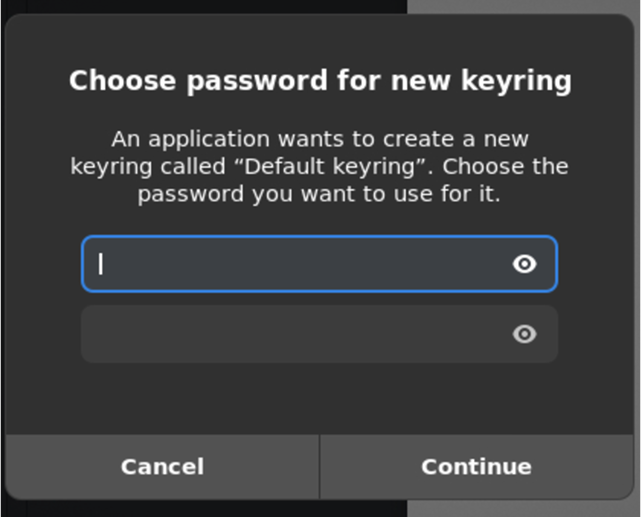
- Abaikan pop-up terkait update dari perangkat Linux untuk saat ini.
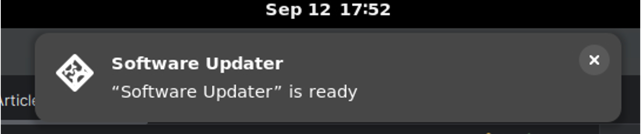
- Untuk mendownload APK dari Cloud Android Studio:
- Klik Locate setelah Anda membuat APK.
- Anda akan diarahkan ke lokasi APK.
- Upload APK ke layanan penyimpanan cloud (misalnya, Google Drive) pilihan Anda menggunakan Chrome.